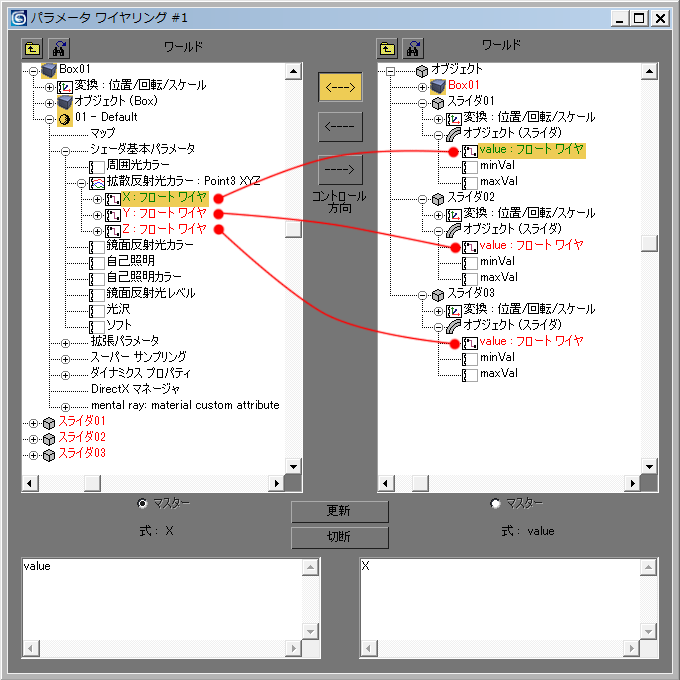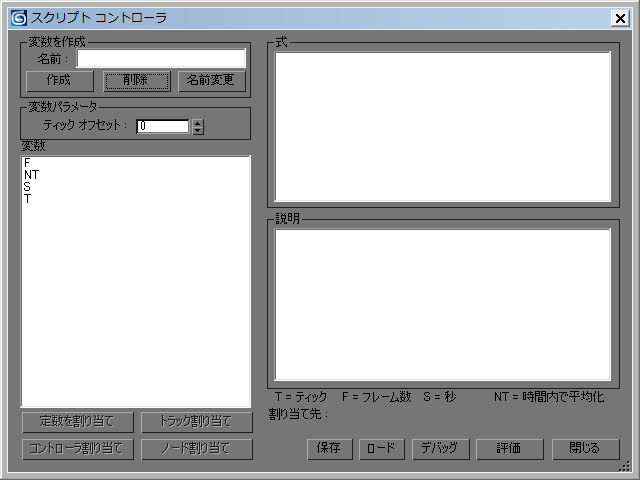
▼スクリプトコントローラーってどんな事が出来るの?
・他のオブジェクトが持っている値を指定して、使う事が出来る。
・他のオブジェクトから取得した値を四則演算したり、条件分岐により処理を変えたり出来る。
▼スクリプトコントローラーの使い方。
例:スクリプトコントローラーを使用し、
スライダーマニュピュレーターでマテリアルの色を編集できるようにする。
※今回の例では、取得した値に手を加えず、そのまま利用する。
色はRGB(Red Green Blue)の三原色で指定する。
RGB各色の量をマニュピュレーターで操作できるようにする。
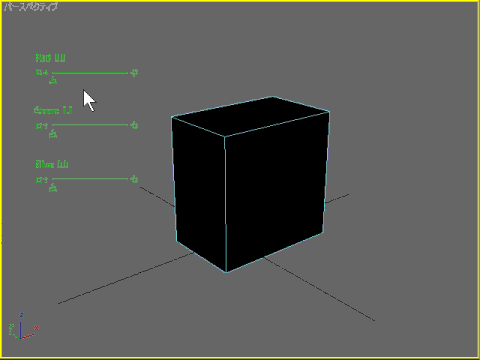
具体的に言うと、拡散反射光カラーにPoint3スクリプトコントローラーを割り当て、
色をスライダーマニュピュレーターの値と関連付けする。
———————————————————
▼準備
マテリアルをオブジェクトに割り当てる。
(後の手順で、このマテリアルの拡散反射光カラーに、スクリプトコントローラーを割り当てる。)
スライダーマニピュレーターを3つ制作。
名前をRedスライダー、Greenスライダー、Blueスライダーにする。
値を、最少0、最大1に設定する。
▼スクリプトコントローラーを追加する。
カーブエディタを開き、使用するマテリアルの拡散反射光カラーに、
スクリプトコントローラーを割り当てる。
拡散反射光カラーを選択⇒右クリック⇒コントローラーを割り当て
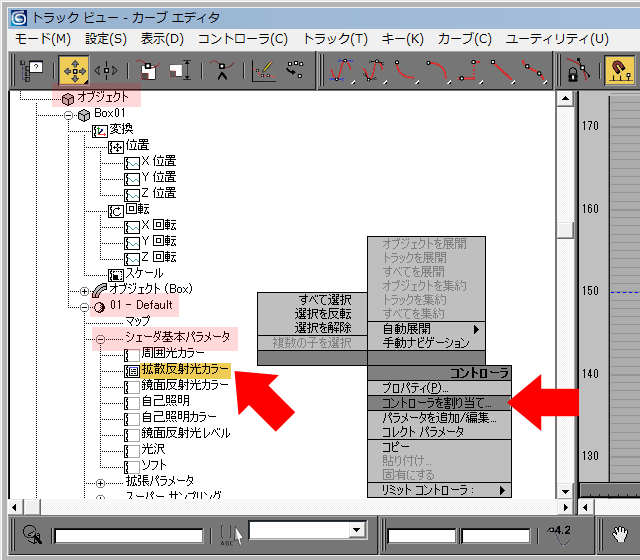
Point3スクリプトを選択⇒OKボタンを押す。
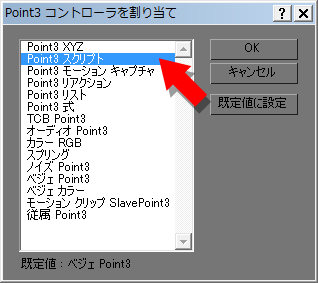
スクリプトコントローラーウインドウで、変数red、変数green、変数blueを制作。
変数にトラックを割り当てる。
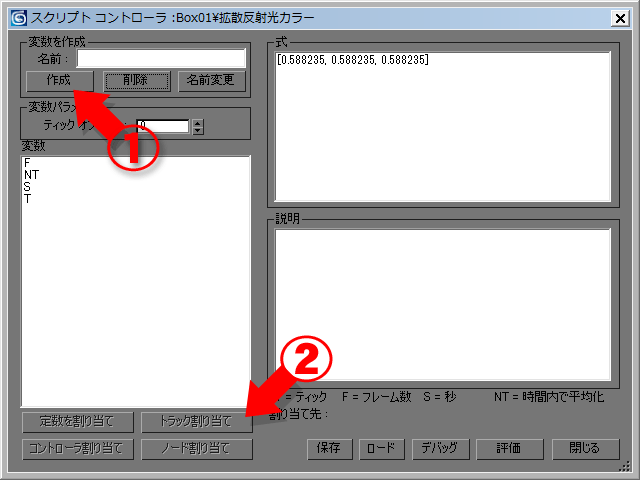
変数redはRedスライダーのvalueトラックを割り当てる。
変数greenはGreenスライダーのvalueトラックを割り当てる。
変数blueはBlueスライダーのvalueトラックを割り当てる。
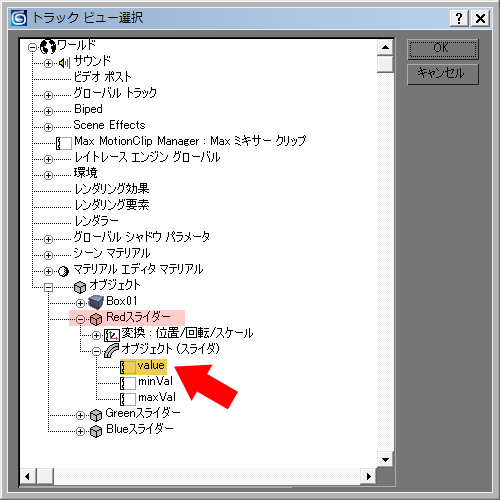
①式の欄を[red, green, blue]に書き換える。
②評価ボタンを押す。スクリプトコントローラーウインドウを閉じる。
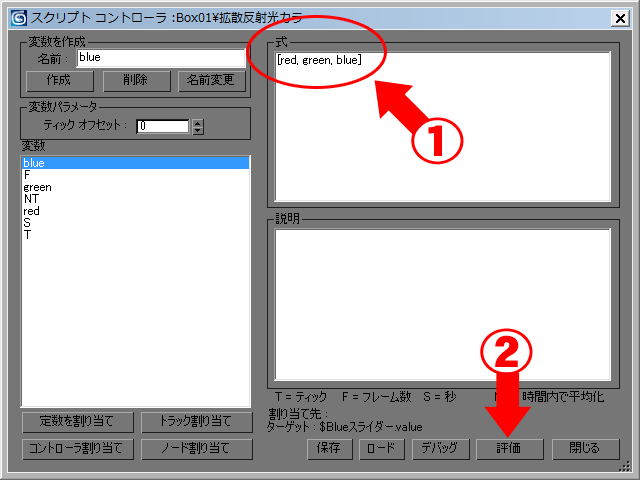
スクリプトコントローラーウインドウをもう一度表示したい場合は、
カーブエディタで拡散反射光カラーを右クリックして、プロパティを選択する。
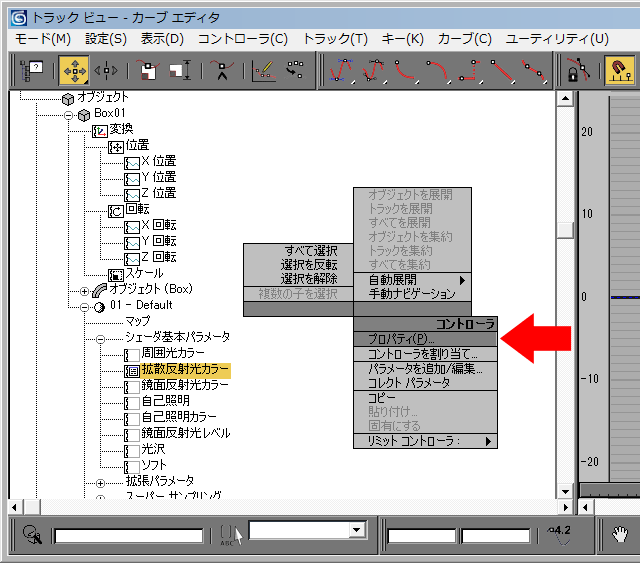
スケマティックビューからもスクリプトコントローラーウインドウを呼び出すことが出来る。
③対象をダブルクリックする。
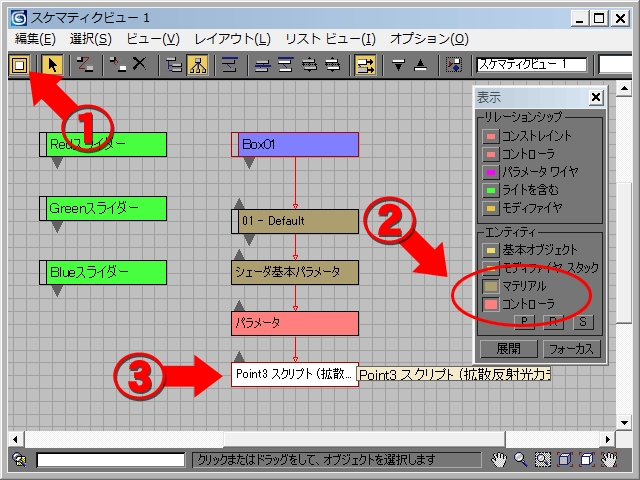
※拡散反射光カラーにPoint3 XYZコントローラーを割り当てて
XYZ各トラックに、各スライダーをパラメーターワイヤリングする事でも、
今回と同じ状況を再現できる。というより、その方が簡単。